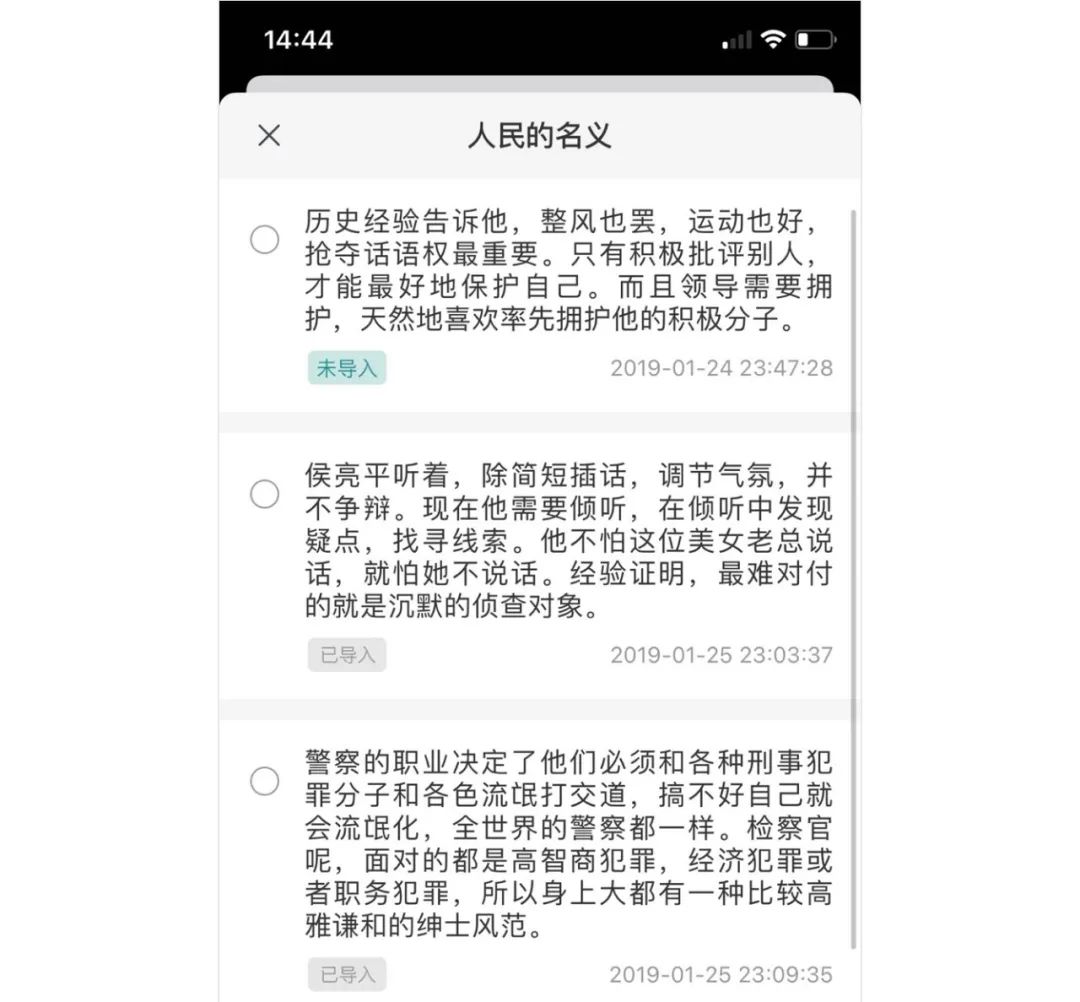# 📥 导入Kindle读书笔记
# 第一步:登录「上传Kindle笔记」网页
个人中心 > 导入数据 > **导入Kindle笔记,**复制链接并用电脑访问;
电脑访问后,手机扫码登录网页;
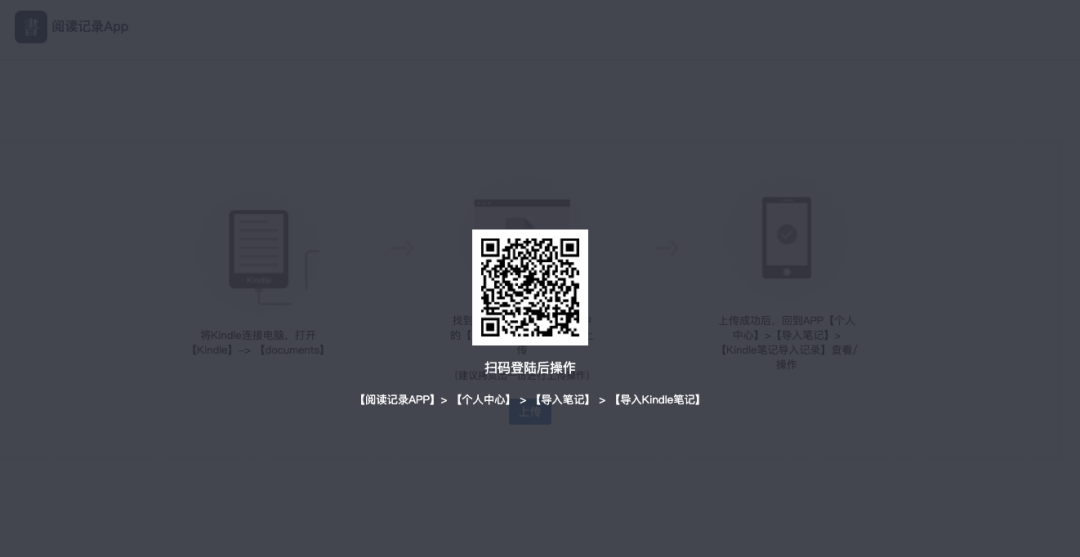
# 第二步:上传 My Clippings.txt 笔记文件
将 Kindle 用USB连接电脑,打开 Kindle > documents 找到 My Clippings.txt
按照网页的提示上传 My Clippings.txt 文件,上传成功后回到阅读记录APP的 kindle导入页面 点击查看 上传记录
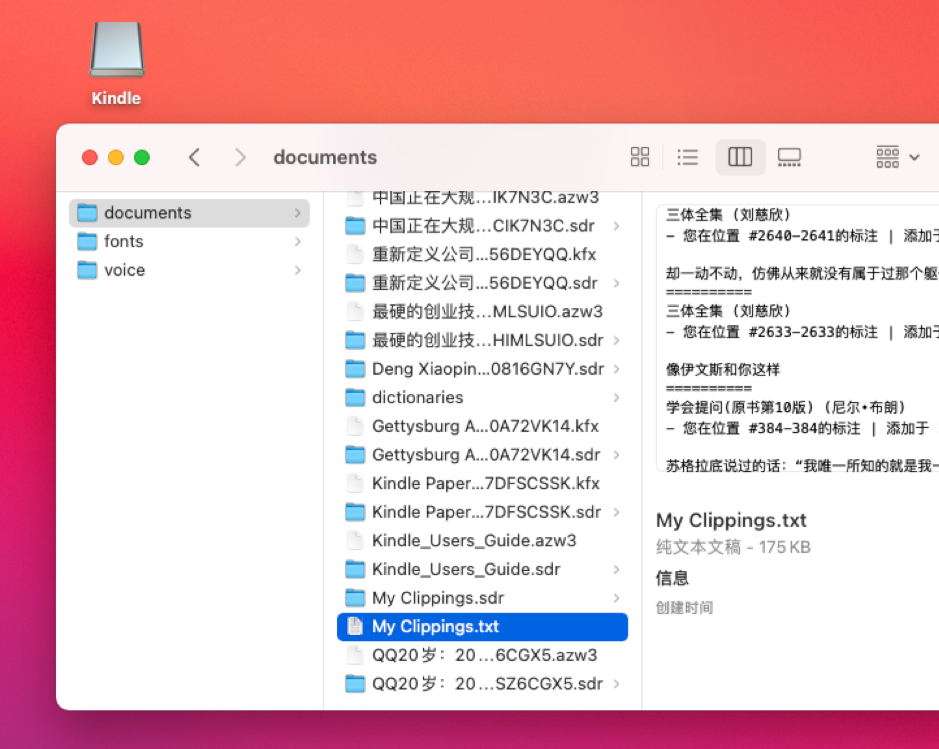
My Clippings.txt 是所有你在 kindle 标记的笔记
# 第三步:选择Kindle笔记导入
选中你需要导入的笔记,点击 导入笔记 按钮即可。
# 注意事项:
笔记上传成功后,通过app 个人中心 > 导入数据 > 导入Kindle笔记 > 上传记录,可查看最近一次上传的笔记(无需每次重复上传),再次上传则会覆盖原有上传记录。(上传记录查看的始终是最后一次上传的笔记记录)
根据上传的 My Clippings 文件,系统会从个人书架中已有的书籍进行匹配。如果没有匹配成功,会再进行系统书籍库匹配。书籍匹配可能会存在一定误差,可自行更换。
匹配的书籍如果书架中没有,笔记导入后 系统匹配的书籍 也会自动添加至默认书架,阅读状态默认为闲置。
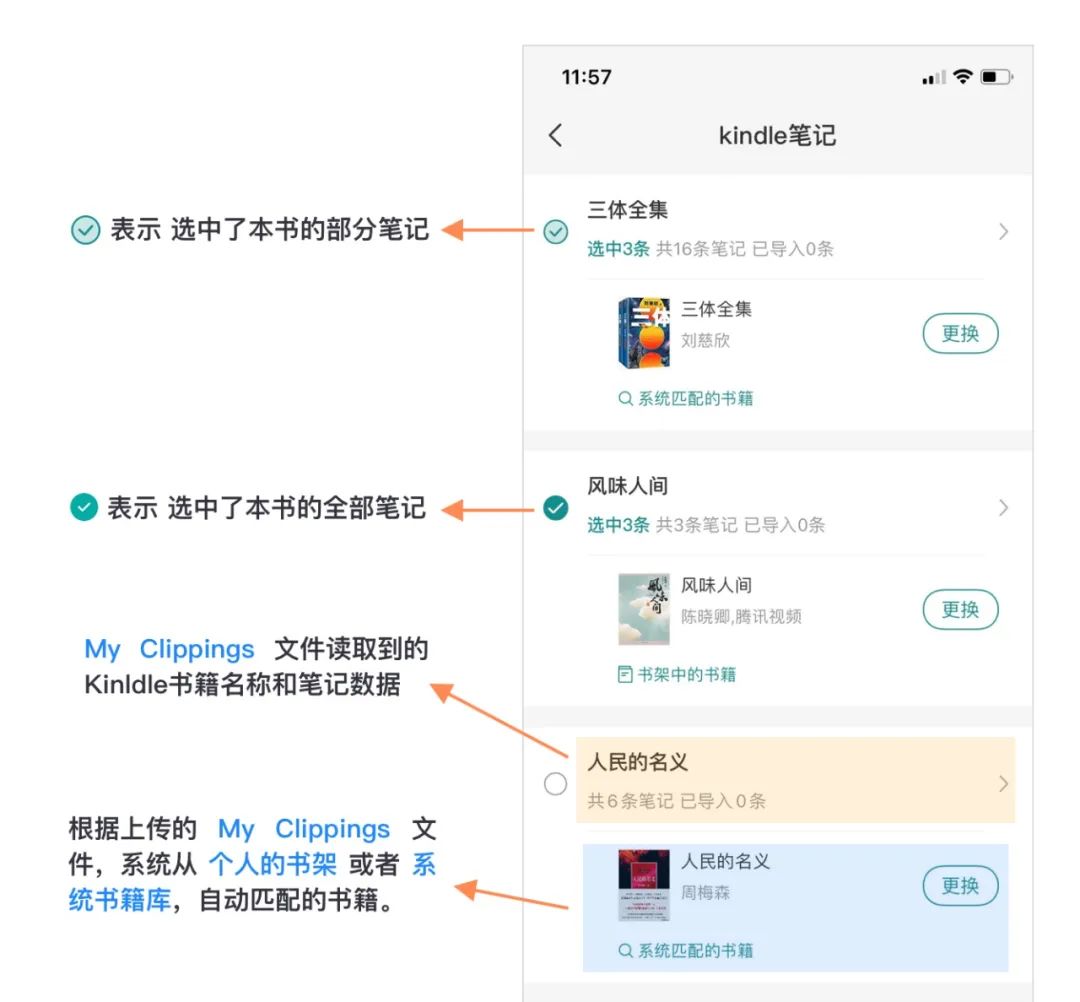
- 导入后的笔记会显示 已导入 状态标签,否则显示为 未导入。(如果同一 My Clippings 文件重复上传,则原有的是否导入的标识会全部默认重置为 未导入)